Watermark (hình mờ) trên Excel giúp bảo vệ bản quyền hoặc đánh dấu tài liệu quan trọng. Bài viết này hướng dẫn bạn cách thêm, định dạng và xóa watermark trong Excel, áp dụng cho các phiên bản 2010, 2013 và các phiên bản khác.
Bạn có thể dễ dàng tạo watermark trong Excel bằng công cụ Header & Footer. Hãy cùng tìm hiểu chi tiết các bước thực hiện.
Tạo Ảnh Watermark cho Excel
Đầu tiên, bạn cần tạo hình ảnh sẽ dùng làm watermark. Bạn có thể sử dụng bất kỳ phần mềm thiết kế nào, hoặc đơn giản hơn, tạo trực tiếp trong Excel bằng WordArt.
 Tạo hình mờ bằng WordArt trong Excel
Tạo hình mờ bằng WordArt trong Excel
Dưới đây là hướng dẫn chi tiết:
- Mở một bảng tính Excel mới.
- Chuyển sang chế độ Page Layout: View > Page Layout hoặc nhấp vào nút “Page Layout view” ở góc dưới bên phải cửa sổ Excel.
- Trên tab Insert, trong nhóm Text, chọn WordArt.
- Chọn kiểu WordArt bạn muốn.
- Nhập nội dung cho watermark.
Sau khi tạo WordArt, bạn cần chỉnh sửa kích thước và xoay để phù hợp.
- Ẩn đường lưới: Trên tab View, trong nhóm Show, bỏ chọn Gridlines.
- Nhấp đúp vào WordArt để chọn.
- Nhấp chuột phải và chọn Copy.
- Mở Microsoft Paint (hoặc phần mềm chỉnh sửa ảnh khác).
- Dán WordArt vào Paint.
- Cắt bỏ phần thừa bằng công cụ Crop.
- Lưu ảnh dưới định dạng PNG hoặc GIF.
Tiếp theo, bạn sẽ chèn ảnh này vào Header.
 Ảnh động minh họa chèn watermark
Ảnh động minh họa chèn watermark
 Ảnh động minh họa chèn watermark
Ảnh động minh họa chèn watermark
Thêm Watermark vào Header
Nội dung trong Header sẽ được lặp lại trên mỗi trang in.
- Trên tab Insert, trong nhóm Text, chọn Header & Footer.
 Mở công cụ Header & Footer
Mở công cụ Header & Footer
Excel sẽ tự động chuyển sang chế độ Page Layout và hiển thị tab HEADER & FOOTER TOOLS.
- Nhấp vào Picture để mở hộp thoại Insert Pictures.
 Chèn ảnh vào Header
Chèn ảnh vào Header
- Chọn ảnh watermark bạn đã lưu, hoặc chọn ảnh từ Office.com Clip Art hoặc Bing Image.
 Chọn tệp ảnh watermark
Chọn tệp ảnh watermark
- Nhấn Insert.
Bạn sẽ thấy dòng chữ &[Picture] trong Header. Điều này xác nhận ảnh đã được chèn.
 Watermark đã được chèn vào Header
Watermark đã được chèn vào Header
Để xem watermark, hãy nhấp vào bất kỳ ô nào ngoài khu vực Header.
 Xem watermark trên bảng tính
Xem watermark trên bảng tính
Watermark sẽ xuất hiện trên tất cả các trang trong bảng tính. Lưu ý rằng watermark chỉ hiển thị ở chế độ Page Layout, Print Preview và khi in. Bạn sẽ không thấy watermark ở chế độ xem bình thường.
Định dạng Watermark trong Excel
Sau khi thêm watermark, bạn có thể chỉnh sửa kích thước, vị trí hoặc xóa nó.
Thay đổi Vị trí Watermark
Để di chuyển watermark xuống phía dưới:
- Chuyển đến phần Header.
- Đặt con trỏ trước
&[Picture]. - Nhấn Enter một hoặc nhiều lần cho đến khi đạt được vị trí mong muốn.
Thay đổi Kích thước Watermark
- Vào Insert > Header & Footer.
- Trong nhóm Header & Footer Elements, chọn Format Picture.
![]() Mở hộp thoại Format Picture
Mở hộp thoại Format Picture
- Trong tab Size, điều chỉnh kích thước watermark.
 Điều chỉnh kích thước watermark
Điều chỉnh kích thước watermark
- Trong tab Picture, bạn có thể chỉnh màu sắc, độ sáng, độ tương phản.
 Điều chỉnh màu sắc và độ sáng
Điều chỉnh màu sắc và độ sáng
Nên sử dụng tùy chọn Washout trong Image Control để làm mờ watermark, giúp dễ đọc nội dung bảng tính hơn.
Xóa Watermark
- Nhấp vào Header.
- Chọn
&[Picture]. - Nhấn Delete.
- Nhấp vào bất kỳ ô nào ngoài Header để lưu thay đổi.
Vậy là bạn đã biết cách thêm watermark vào Excel. Hãy thử áp dụng ngay nhé!












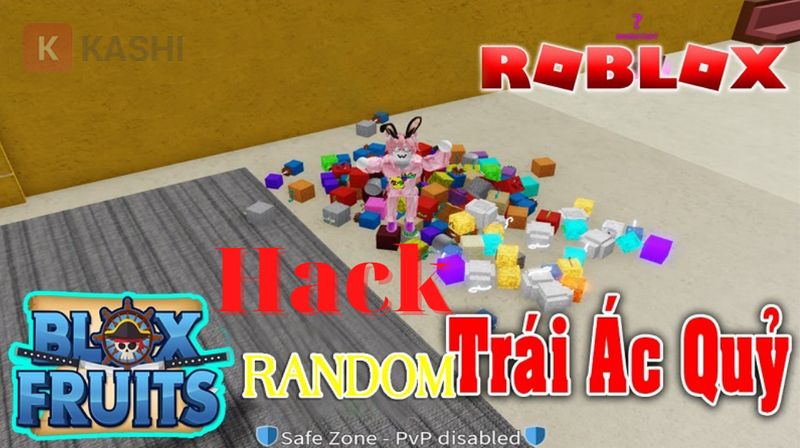


Discussion about this post